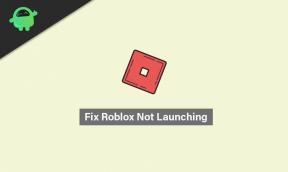Pataisymas: „Atomic Heart“ dūžta arba neįkeliama PS4, PS5 ir „Xbox One“ bei „Xbox Series X/S“
įvairenybės / / April 28, 2023
„Atomic Heart“, pirmojo asmens šaudyklė, kurią sukūrė „Mundfish“ ir išleido „Focus Entertainment“ ir „4Divinity“, buvo išleistas 2023 m. vasario 21 d., skirtas „Microsoft Windows“, „PlayStation 4“, „PlayStation 5“, „Xbox One“ ir „Xbox Series“ X/S. Tačiau kai kurie žaidėjai pranešė, kad žaisdami žaidimą šiose konsolėse patyrė gedimų. Jei susiduriate su ta pačia problema, galite vadovautis toliau pateiktu trikčių šalinimo vadovu. Įprasta, kad vaizdo žaidimuose yra klaidų ir klaidų, įskaitant su serveriu susijusias problemas, gedimus, juodo ekrano problemas, grafiniai trikdžiai, delsos, mikčiojimas ir kadrų kritimai, todėl žaisdami „Atomic“ galite susidurti su kai kuriomis iš šių problemų Širdis.

Puslapio turinys
-
Pataisymas: Atomic Heart Crashing PS4, PS5 arba Xbox One, X/S serijos konsolėse
- 1. Patikrinkite sistemos naujinimus
- 2. Ištrinti išsaugotus žaidimo duomenis (PS4 / PS5)
- 3. Atkurti duomenų bazę (PS4 / PS5)
- 4. Iš naujo įdiekite „Atomic Heart“.
- 5. Iš naujo nustatykite konsolę
Pataisymas: Atomic Heart Crashing PS4, PS5 arba Xbox One, X/S serijos konsolėse
Taigi, nieko nelaukdami pereikime prie toliau pateikto vadovo.
1. Patikrinkite sistemos naujinimus
Prieš imantis kitų sprendimų, rekomenduojama patikrinti, ar PlayStation arba Xbox konsolėje nėra sistemos naujinimų. Kartais pasenusi sistemos versija gali sukelti keletą problemų.
„PlayStation“:
- Eikite į „PlayStation“ konsolės meniu „Nustatymai“.
- Pasirinkite Sistemos programinės įrangos naujinimas > Patikrinkite, ar yra galimų naujinimų, ir vykdykite ekrane pateikiamas instrukcijas, kad užbaigtumėte naujinimo procesą.
- Baigę iš naujo paleiskite sistemą, kad pritaikytumėte pakeitimus.
„Xbox“:
Skelbimai
- Norėdami atidaryti prietaisų skydelio meniu, paspauskite „Xbox“ konsolės mygtuką „Pagrindinis“.
- Meniu apačioje pasirinkite Nustatymai > Pasirinkti visus nustatymus.
- Pasirinkite Sistema > Pasirinkite naujinimus.
- Pasirinkite Update Console (jei yra) > Vykdykite ekrane pateikiamus nurodymus, kad užbaigtumėte naujinimo procesą.
- Baigę būtinai iš naujo paleiskite konsolę, kad pritaikytumėte pakeitimus.
Taip pat Skaitykite
Pataisymas: „Atomic Heart“ nuolat stringa paleidžiant kompiuterį
Pataisymas: Atominė širdis įstrigo uolose, grindyse, sienose ir kt
2. Ištrinti išsaugotus žaidimo duomenis (PS4 / PS5)
Na, sugadinti arba trūkstami žaidimo duomenys taip pat gali sukelti daugybę problemų, susijusių su PlayStation konsolės gedimu. Rekomenduojame ištrinti išsaugotus žaidimo duomenis PS4 / PS5 konsolėje, kad patikrintumėte problemą.
- Eikite į meniu Nustatymai > Pasirinkite saugyklą.
- Pasirinkite Išsaugoti duomenys > Pasirinkite Atomic Heart.
- Paspauskite valdiklio mygtuką Parinktys > Pasirinkite išsaugotus žaidimo duomenų failus (vieną arba kelis).
- Spustelėkite Ištrinti ir patvirtinkite užduotį, kad ją užbaigtumėte.
- Baigę būtinai iš naujo paleiskite konsolę, kad pritaikytumėte pakeitimus.
„Atomic Heart“ žaidimo vietoje išsaugoti duomenys bus ištrinti iš „PlayStation“ konsolės. Bet nesijaudinkite. Kadangi esate prisijungę, visi išsaugoti žaidimo duomenys bus ten.
Tai turėtų ištaisyti „Atomic Heart Crashing“ PS4, PS5 ar „Xbox“ konsolėse.
3. Atkurti duomenų bazę (PS4 / PS5)
Atkūrę duomenų bazę savo PlayStation konsolėje galite greitai išspręsti galimas problemas ar klaidas. Norėdami tai padaryti:
- Visiškai išjunkite konsolę. Atjunkite maitinimo laidą nuo konsolės ir palaukite apie 2–3 minutes.
- Dabar prijunkite maitinimo kabelį ir įjunkite, kad automatiškai išvalytumėte talpyklos duomenis iš sistemos.
Patikrinkite, ar ši problema buvo išspręsta naudojant žaidimą Atomic Heart. Jei ne, atlikite toliau nurodytus veiksmus.
- Dabar paspauskite ir palaikykite maitinimo mygtuką PlayStation konsolėje, kol išgirsite 2 pyptelėjimus. [Antras pyptelėjimas pasigirs po septynių sekundžių]
- Konsolė bus paleista saugiuoju režimu > Prijunkite valdiklį prie USB su konsole ir paspauskite valdiklio PS mygtuką.
- Tada gausite parinktį „Atkurti duomenų bazę“.
- Pasirinkite Atkurti duomenų bazę ir patvirtinkite užduotį.
- Tai gali užtrukti, priklausomai nuo standžiojo disko duomenų dydžio. Turėkite šiek tiek kantrybės.
- Baigę iš naujo paleiskite sistemą įprastu būdu.
4. Iš naujo įdiekite „Atomic Heart“.
Jei „Atomic Heart“ žaidimo gedimo problema išlieka, būtinai pašalinkite ir iš naujo įdiekite žaidimą konsolėje. Tai turėtų išspręsti problemą. Norėdami tai padaryti:
PS4 / PS5:
- Eikite į Nustatymai > Pasirinkite saugyklą.
- Iš sąrašo pasirinkite žaidimą „Atomic Heart“ ir paspauskite „Delete“.
- Kai žaidimas bus ištrintas, atsisiųskite ir įdiekite jį iš atitinkamos parduotuvės.
„Xbox“:
- Paspauskite „Xbox“ mygtuką ant valdiklio, kad atidarytumėte vadovo meniu.
- Pasirinkite Mano žaidimai ir programos > Spustelėkite Žiūrėti viską > Pasirinkite žaidimus.
- Tada pasirinkite skirtuką Paruošta diegti > Pasirinkti eilę.
- Pasirinkite „Atomic Heart“ žaidimą, kurį bandote įdiegti iš naujo.
- Dabar paspauskite valdiklio meniu mygtuką.
- Pasirinkite Tvarkyti žaidimą ir priedus arba Tvarkyti programą.
- Pasirinkite Atomic Heart > Pasirinkite Pašalinti viską.
- Kad patvirtintumėte užduotį, būtinai pasirinkite Pašalinti viską.
- Palaukite, kol bus baigtas pašalinimo procesas.
- Iš naujo paleiskite sistemą, kad pritaikytumėte pakeitimus.
- Tada paspauskite valdiklio Xbox mygtuką, kad vėl atidarytumėte vadovo meniu.
- Spustelėkite Mano žaidimai ir programos > Pasirinkite Žiūrėti viską > Eiti į žaidimus.
- Pasirinkite skirtuką Paruošta diegti > Paspauskite Įdiegti, skirtą Atomic Heart.
- Palaukite diegimo proceso, tada iš naujo paleiskite konsolę.
Skelbimas
Šis metodas gali padėti ištaisyti „Atomic Heart Crashing“ PS4, PS5 arba „Xbox“ konsolėse.
5. Iš naujo nustatykite konsolę
Jei nė vienas iš būdų jums netinka, pabandykite atkurti gamyklinius konsolės nustatymus, kad patikrintumėte problemą.
„PlayStation“:
- Eikite į „PlayStation“ konsolės meniu „Nustatymai“.
- Pasirinkite skirtuką „Inicijuoti“ > pasirinkite „Inicijuoti PS4“ arba „Inicijuoti PS5“.
- Kitame puslapyje pasirinkite „Visas“.
- Jūsų PlayStation 4/5 automatiškai pradės valyti save, kad atkurtų gamyklinius numatytuosius nustatymus. Šis procesas gali užtrukti kelias valandas, atsižvelgiant į saugykloje įdiegtus duomenis.
- Tegul procesas bus baigtas. Baigę būtinai iš naujo paleiskite sistemą.
„Xbox“:
- Paspauskite „Xbox“ mygtuką ant valdiklio, kad atidarytumėte vadovo meniu.
- Pasirinkite Profilis ir sistema > Eikite į Nustatymai > Pasirinkite sistemą.
- Eikite į Konsolės informacija > Pasirinkite Reset console.
- Gausite raginimą, pvz., Iš naujo nustatykite konsolę.
- Čia turėtumėte pasirinkti Reset ir pašalinti viską. [Bus ištrinti visi naudotojo duomenys, įskaitant paskyras, išsaugotus žaidimus, nustatymus, visas įdiegtas programas ir žaidimus ir kt.]
- Nors galite pasirinkti Nustatyti iš naujo ir išsaugoti žaidimus bei programas, daugeliu atvejų tai gali neišspręsti problemos.
- Pasirinkus parinktį, „Xbox“ konsolė pradeda trinti ir iš naujo nustatyti gamyklinius sistemos nustatymus.
- Palaukite, kol procesas bus baigtas, tada iš naujo paleiskite konsolę.
Tai štai, vaikinai. Manome, kad šis vadovas jums buvo naudingas. Jei turite papildomų užklausų, galite komentuoti žemiau.